Долгострой Сталкера внёс в игру множество настроек и фич, которые были отключены в финальном релизе то ли во избежание багов, то ли для того, чтобы быть использованными в аддонах.
Исходя из этого, в игре гораздо больше настроек, чем нам может предложить интерфейс. К их помощи мы и прибегнем.
Итак - "Расширенные настройки".
В этой части мы рассмотрим несколько из этих "Расширенных настроек" и собственно их действия на игровой процесс.
Есть три основных метода изменения таких настроек:
1. Посредством консольных команд
2. Редактированием файла конфигурации User.ltx
3. Параметрами командной строки
Каждый из этих методов будет рассмотрен в данном материале. В этой части начнём с редактирования User.ltx
Ваши игровые настройки и настройки клавиш находятся в одном файле по имени "User.ltx".
Найти его можно по адресу: \Documents and Settings\All Users\Shared Documents\STALKER-SHOC (ENG_XP)
или
\Documents and Settings\All Users\Документы\stalker-shoc\(RU_XP)
В Windows Vista путь немного другой
Users\Public\Documents\STALKER-SHOC
Этот файл автоматически подгружается каждый раз когда запускается Сталкер.
Из него подбираются все настройки для X-Ray Engine.
К счастью, файл не закриптован и редактировать его можно любым текстовым редактором,
так что достаём блокнот и открываем с его помощью.
ОБЯЗАТЕЛЬНО СОХРАНИТЕ КОПИЮ ИСХОДНОГО ФАЙЛА! НЕПРАВИЛЬНОЕ РЕДАКТИРОВАНИЕ МОЖЕТ РОНЯТЬ ИГРУ!
Когда откроете файл вы увидите множество строк с настройками.
Большинство из них, кстати, доступно из консоли (об этом на следующей странице).
Любое изменение опций в файле будет иметь эффект только после перезапуска игры.
Имейте в виду:
Параметры в файле могут быть изменены если лазать в настройки из интерфейса игры.
Все настройки протестированы в консоли и User.ltx. Здесь рассматриваются только те из них, которые влияют на производительность.
Стандартные настройки мы не будем рассматривать т.к. они отличаются ровно на столько же, на сколько различаются ваши компьютеры.
У каждого своя система и чтобы подобрать настройки именно для вашей машины лучше их сначала протестировать через консоль.
Параметры и что они дают:
bind [action, key] - Команда биндинга. Осуществляет привязку к клавише key действия action.
Чтоб посмотреть весь лист забинженых комманд наберите в консоле bind_list. Кстати тут есть небольшой аргумент.
Например чтобы забиндить на клавишу SPACE прыжок - к названию клавиши нужно подставить спереди k.
Конечная комманда выглядит так: bind jump kSPACE
cam_inert [0.0 - 1.0] - Отвечает за плавность камеры, На слабых системах способствует лагам больших значениях.
Ставим ближе к 0, ели не хотим всё видеть пьяным глазом. Если поставить 1 - камера вообще перестаёт следовать за актёром.
В общем параметр 0 - профессиональая игра;
0.1-0.99 - для роликов и скриптовых сцен (красиво но играть никак);
1 - для снятия скринов или роликов - камера висит - герой бегает.
g_always_run [on,off] - По дефолту - когда мы нажимаем вперёд - герой бежит, если поставить параметр off - герой будет ходить. Не путаем с спринтом.
Помним:
Что приставки перед параметрами r1_ и r2_ разграничивают настройки для статического освещения (DX8) и динамического(DX9).
если вы пользуетесь статическим настраиваем через r1_, угадайте через что настраиваем при Динамическом и Полном Динамическом.
r1_dlights [on,off] - Отвечает за вкл\выкл Динамических источников света. Но так как мы уже в статическом режиме,
игра их сама все удаляет, единственное что можно сделать этим параметром это отключить свой фонарик ).
Не рекомендуется изменять.
r1_dlights_clip [10.000 - 150.000] - Тут мы можем выставить насколько далеко светит динамический источник света.
Но опять же при использовании со статческим светом действует только на фонарик.
r1_glows_per_frame [2 - 32] - Отвечает за количество слепящих источников света - но по тестам - особо на производительность не влияет.
r1_lmodel_lerp [0.000 - 0.333] - меняет коэфициент Линейной интерполяции света ) (Lerp).
Коэфициент подсвета некоторых текстур - в общем меняем и смотрим на оружие. На производительность не влияетю
r1_ssa_lod_a [16.000 - 96.000] - Контролирует глобальный уровень детализации (LOD) для игрового мира, с высоким параметром даёт чёткую проработку обьектов и дистанцию обзора - но наглухо убивает ФПС.
r1_ssa_lod_b [16.000 - 64.000] - Похож на предыдущий параметр - но отвечает за детализацию определённых типов обьектов игрового мира. Высокие значения на фпс тоже влияет пагубно.
r1_tf_mipbias [-3.000 - 3.000] - Контролирует МИПМАМ уровень чистоты текстуры удалённых обьектов. Параметр близкий к -3 даёт кристальную чёткость деревьев на горизонте но фпс страдает, обратный параметр размывает всё в мыло - но фпс взлетает. При Выключеном Анизонтропном фильтре, этот параметр единственный путь настройки дистанционных текстур в Сталкере.
допереведу!
r2_gi [on,off] - Отключено по дефолту, этот параметр контролирует систему Глобального Освещения (GI, Global Illumination), форму освещения с просчетом лучей света и их отражения от поверхности объектов. Есть несколько команд отвечающих за эту настройку: r2_gi включает и выключает систему освещения, r2_gi_refl контролирует отражения света от освещенных поверхностей. Однако, включения этот системы освещения в игре крайне пагубно влияет на FPS.
r2_aa [on,off] - Команда контролирует включение поддельного Антиальясинга за счет шейдера размытия в игре, ввиду того что при технологии Отложеного затенения (Deffered shading) нет возможности использовать обычный способ фильтрации. Эта опция не одно и то же с ползунком Антиальясинг в настройках графики в игре. Поддельный АА не выполняет функцию сглаживания краев, он выполняет простое заблуривание картинки в игре.
r2_aa_kernel [0.300 - 0.700] - Команда отвечающая за поддельную функцию Антиальясинга, в том случае, если опция r2_aa включена. Высокие значения увеличивают размытость. Активация поддельного АА и установка настроек r2_aa_kernel в значение 0.3 дает наиболее приемлемый эффект сглаживания, не выполняя чрезмерного замыливания картинки.
r2_aa_break [0.000000 - 1.000000,0.000000 - 1.000000,0.000000 -1.000000] - Команда контролирующая, дистанцию на которой работает функция поддельного Антиальясинга. Чем выше значения, тем на более дальние расстояния действует эффект. Однако, поскольку функция основана на векторном расчете, то максимальные расстояния не обязательно обеспечивают максимальное качество. Для эксперимента укажем r2_aa_break 0.000000,1.000000,0.000000, в игре даст четкие объекты вблизи, и размытые вдали.
r2_aa_weight [0.000000 - 1.000000,0.000000 - 1.000000,0.000000 - 1.000000] - Отвечает за коэффициент размытия при включенной опции поддельного АА, выше значение -больше мыла.
r2_allow_r1_lights [on,off] - Включает поддержку в R2 использования статического освещения (методов R1). В игре проявляется не реалистично завышенной яркостью у картинки и явным понижением FPS.
r2_gloss_factor [0.000 - 10.000] - Команда отвечает за коэффициент отражаемого света от объектов (свечение поверхности, глянцевость). Высокие значения повышает уровень свечения, жертвуя FPS. Опытным путем можно добиться довольно реалистичной картинки.
r2_ls_bloom_fast [on,off] - Опция контролирует включение расширенного Bloom эффекта в игре. С ней уже имеющийся Bloom эффект в игре становится более ярким и с более выраженным эффектом дымки. Производительность при этом особо не страдает, так как игра уже использует HDR освещение при включенном Render2(R2- DX9 renderer).
r2_ls_bloom_kernel_b [0.010 - 1.000] - Команда контролирует силу размытия при Bloom эффекте. Больше значение- ольше эффект размытия.
r2_ls_bloom_kernel_g [1.000 - 7.000]
r2_ls_bloom_kernel_scale [0.500 - 2.000]
r2_ls_bloom_speed [0.000 - 100.000] - Команда отвечает за "длительность жизни" Bloom эффекта.
r2_ls_bloom_threshold [0.000 - 1.000] - This setting controls the level of the lighting effect used throughout the game by default, whether or not you have the r2_ls_bloom_fast option enabled. Higher values reduce the brightness of the bloom effect used along with the HDR, such that at 1.000 the game appears similar to the DX8 lighting (but with dynamic lights). You can experiment with altering this value, both with and without fast bloom to achieve a desirable result. For example try Fast Bloom on and a value of 0.350 for this setting to arrive at a slightly more atmospheric look in the game world.
r2_ls_depth_bias [-0.500 - 0.500] - This setting determines how far the visible light from light sources shines. Lower values increase the depth/boundary of the light cast, any values above 0 essentially clip (remove) the light cast totally. Best left at its default setting.
r2_ls_depth_scale [0.500 - 1.500] - Similar to the setting above, the practical impact of changing this setting is alter the amount of light cast from light sources, and the resulting impact on shadows. Lower values reduce the light cast and make shadows disappear - this is best kept at its default.
r2_mblur [0.000 - 1.000] - Команда контролирует включение кинематографичного эффекта размытия в движении в игре (Motion blur), этот эффект делает передвижение в игре более реалистичным за счет того, что ввиду особенности нашего глаза в жизни человек не фокусируется на "промежуточной картинке" при переводе глаз с одного места на другое. Для включения этой опции нобходимо дописать аттрибут -mblur к ярлыку запуска игры STALKER.
r2_parallax_h [0.000 - 0.500] - This setting appears to control Parallax Mapping, a technique used to further improve the appearance of depth on surfaces. However in my experimentation changing this setting had no visual or performance impact. People claim that raising this setting to a value of 0.04 has helped them improve performance, so you may wish to try this as it should cause no harm or discernable image quality loss.
r2_slight_fade [0.020 - 2.000] - I am unsure as to what exactly this setting controls, and testing reveals no real image quality or performance impact. However others claim that raising this setting can improve performance, so give it a try.
r2_ssa_lod_a [16.000 - 96.000] - Контролирует систему Level of Detail (LOD) в игре, чем выше параметр, тем четче и проработанней объекты вдали.
r2_ssa_lod_b [32.000 - 64.000] - Контролирует систему Level of Detail (LOD) в игре, чем выше параметр, тем четче и проработанней некоторые объекты вдали.
r2_sun [on,off] - This setting controls whether the Sun is enabled as a light source or not, hence it is the same as the 'Sun Shadows' in-game setting (See In-Game Settings section). However if the Sun is enabled, there are also a range of settings starting with r2_sun_ you can use to control various aspects of the Sun's lighting and appearance. Only the more practical of these is covered below.
r2_sun_depth_far_bias [-0.500 - 0.500]
r2_sun_depth_far_scale [0.500 - 1.500]
r2_sun_depth_near_bias [-0.500 - 0.500]
r2_sun_depth_near_scale [0.500 - 1.500]
These settings essentially control the level of detail of the shadows cast by the sun, and the boundary of the sun's light and shadow areas. Higher values result in more areas of shadow, negative values result in less shadow. The defaults are generally recommended as best.
r2_sun_details [on,off] - It is worth mentioning that this setting is actually the same as the Grass Shadows in-game option.
r2_sun_lumscale [-1.000 - 3.000] - Determines the level of luminosity (brightness) of the sun's light, with values of zero or below essentially turning off the Sun.
r2_sun_lumscale_amb [0.000 - 3.000] - This setting controls the ambient (indirect) lighting caused by the Sun. Lower values result in darker overall visuals, higher values brighten up the surrounding area without increasing the direct light from the Sun.
r2_tf_mipbias [-3.000 - 3.000] - Controls the mipmap LOD bias, which in effect determines how clear textures are in the distance. Greater negative values make distant textures far crisper and clearer, but at the cost of reduced FPS and also an increased shimmering effect. Greater positive values make things blurrier and reduce detail, but may improve FPS. Given the Anisotropic Filtering slider in the In-Game Settings is non-functional, this setting is the main way to control texture filtering and hence the clarity of distant textures in STALKER.
r2_tonemap [on,off] - This option controls whether Tone Mapping is used in STALKER. Tone Mapping will help improve the appearance of the HDR used in the game, reducing contrasts and highlighting details as necessary to keep the image more realistic. It is recommended that you keep this option enabled, as disabling it gives no real boost to FPS. With tone mapping enabled, you can alter the appearance of the HDR in the game by using the settings further below. The r2_tonemap_middlegray setting in particular has the most noticeable impact on the HDR effect.
r2_tonemap_lowlum [0.000 - 1.000] - This setting controls the effect of tone mapping on darker areas. The higher this setting, the darker the overall appearance of HDR will be. In general it is best left at its default.
r2_tonemap_middlegray [0.000 - 2.000] - This setting has the most discernable impact on HDR, and as its value is raised, the HDR effect because more prominent and rich. For example try a value of 1.2 to see the HDR in STALKER look more like that used in games like Oblivion.
r__supersample [1 - 4]
r__tf_aniso [1 - 16]
Just a note regarding the above two settings - they are associated with the Antialiasing and Anisotropic Filtering sliders in the in-game settings, however neither appear to have any real impact on image quality or performance in the game. The r2_aa and r2_tf_mipbias settings further above are the ones which actually have practical control over AA and AF in STALKER.
rs_stats [on,off] - Включает область вывода статистики по игре на экран (во время игры), включая информаию по FPS.
snd_acceleration [on,off] - This setting purportedly controls whether hardware accelerated sound is used in the game when on, or whether software sound is used when off. However in testing this setting it doesn't appear to impact on the actual use of sound acceleration.
snd_cache_size [4 - 32] - This setting controls the size of the sound cache, a portion of memory used to hold sound effects for quicker loading. A setting of 4 equates to an 8MB cache, while the maximum value of 32 is equal to a cache of 64MB in size. In general you should set this to the highest value possible (32), so that more sounds are cached and there is less in-game loading/stuttering.
snd_efx [on,off] - This option is meant to enable or disable sound effects, however changing this setting, even after the use of the snd_restart command or a restart, appears to have no impact.
snd_targets [4 - 32] - This setting appears to determines the number of audio channels used, with the greater the channels specified, the more distinct sounds you can hear, but the lower your overall performance.
vid_mode [WxH] - Controls the Resolution used for the game, as set under the Resolution option in the in-game settings. Here however you can try setting a custom resolution by entering it in the correct WxH format (e.g. 1280x960 or 640x480) - as long as your monitor supports it. Note that you will have to use the vid_restart console command to implement the change if using this command in the console.
That covers all the major settings in User.ltx which appear to have some practical worthwhile function. After extensive testing of all the variables, some of the more interesting-sounding commands seem to have no impact whatsoever, so that is why you may see them missing from the list above. If you believe an important working setting has been omitted, or any of the descriptions above are inaccurate, please Email Me with details, so I can keep this list as up-to-date and accurate as possible.



 Войти
Войти Регистрация
Регистрация



















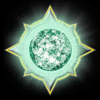





.png) Український (UA)
Український (UA).png) Русский (RU)
Русский (RU)
.png) English (ENG)
English (ENG)